
Bạn có nhiều cuộc gọi đến hàng ngày không thể nhớ hết được nội dung các cuộc gọi hoặc đơn giản là bạn muốn lưu lại cuộc trò chuyện cách hữu ích nhất là ghi âm lại cuộc gọi? Như vậy ở điện thoại iPhone có chức năng ghi âm cuộc gọi không? Hãy xem chi tiết chức năng ghi âm cuộc gọi trên iPhone đầy đủ nhất nhé!
Hướng dẫn ghi âm cuộc gọi trên iPhone

Cách sử dụng Google Voice để ghi âm cuộc gọi trên iPhone:
Google Voice là một tính năng ghi âm phổ biến có sẵn trên iPhone mà bạn không phải sử dụng dịch vụ của các bên thứ 3 hoặc không phải bẻ khóa Iphone. Ứng Google Voice sẽ cung cấp cho người dùng 1 hộp thư thoại và 1 số điện thoại miễn phí. Và chức năng hỗ trợ bạn trong việc ghi âm cuộc gọi chính là ghi âm thư thoại miễn phí nhưng nó cũng có một số bất cập mà bạn cần phải chú ý.
Đó là Google Voice có một số nhược điểm làn như bạn ghi âm thì bên phía đầu dây bên kia cũng sẽ biết bạn đang làm gì. Ngoài ra thì Google Voice cũng chỉ ghi âm được cuộc gọi đi chứ không có khả năng ghi âm cuộc gọi đến.
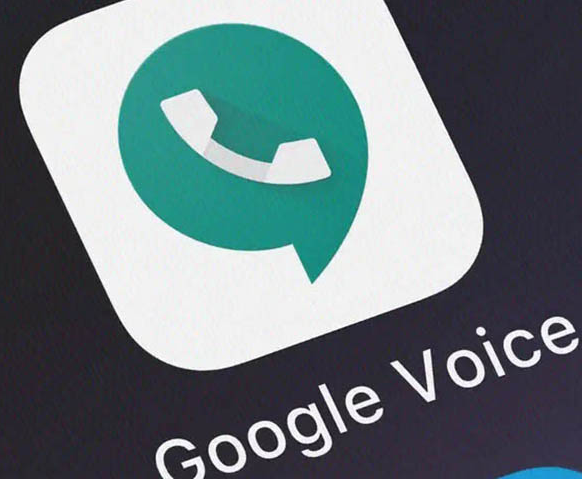
Bước 1: Bạn hãy bật chế độ Tùy chọn cuộc gọi đến (Incoming call options) trong mục Cài đặt của điện thoại.
Bước 2: Tiến hành tải Google Voice về điện thoại thông qua Appstore
Bước 3: Nếu trong cuộc gọi, muốn ghi âm, bạn chỉ cần nhấn phím 4. Còn nếu muốn dừng lại thì nhấn phím 4 thêm một lần nữa.
Bước 4: Mở tab Voicemail trong Cuộc gọi và Thư thoại – Chọn mũi tên để nghe lại cuộc gọi đã được ghi âm
Cách ghi âm cuộc gọi trên iPhone bằng ứng dụng Voicemail
Ứng dụng Voicemail là dịch vụ cung cấp hộp thư để người dùng gửi tin nhắn bằng âm thoại đến một hộp thư đã đăng ký dịch vụ khác. Có rất nhiều tiện ích đến từ Voicemail mà cụ thể là giúp bạn ghi âm cuộc gọi dễ dàng nhất.
Cách ghi âm cuộc gọi trên iPhone khi sử dụng Voicemail như sau:
Bước 1: Mở cuộc gọi điện thoại trên iPhone và gọi đi như thông thường
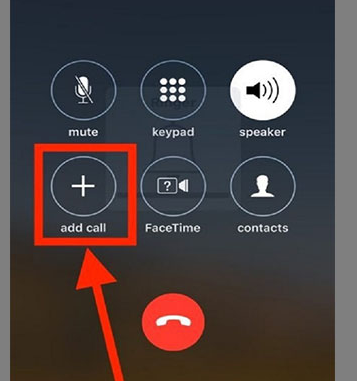
Bước 2: Cuộc gọi được bắt đầu, bạn có thể khởi động tính năng ghi âm bằng cách bấm nút Add Call, sau đó nhập số điện thoại của bạn vào, lúc này nội dung ghi âm sẽ được chuyển đến hộp thư Voicemail của bạn.
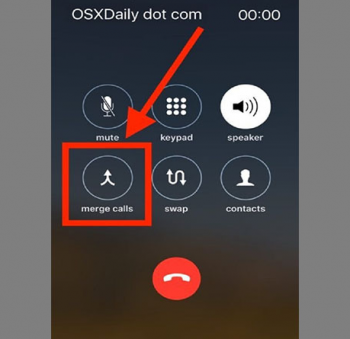
Bước 3: Tiếp tục ấn Merge Calls để đồng bộ lời nhắn Voicemail với nội dung cuộc điện thoại.
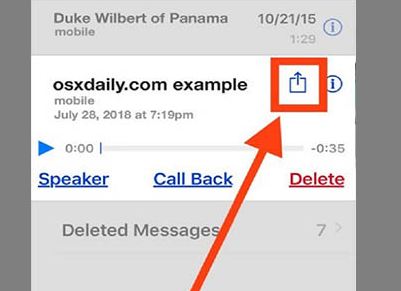
Bước 4: Kết thúc cuộc gọi, bạn có thể vào lại Voicemail để kiểm tra file ghi âm ngay.
iPhone có ghi âm cuộc gọi được không?
Rất nhiều người dung iPhone có chung câu hỏi dạng như: iPhone có ghi âm cuộc gọi được không?
Câu trả lời là có, tuy nhiên Apple chưa hỗ trợ tính năng ghi âm cuộc gọi trên iPhone hoàn hảo nhất như ứng dụng Google Voice. Vì vậy để ghi âm cuộc gọi trên iPhone tốt nhất bạn cần càu đặt các ứng dụng ghi âm bên thứ 3 phổ biến nhất hiện nay là Call Recorder, TapeACall, Voicemail…
Ngoài các ứng dụng có thể hỗ trợ thì bạn còn có thể tìm đến những thiết bị ghi âm cuộc gọi trên iPhone. Đây là thiết bị ghi âm ngoài, có thể là máy ghi âm hoặc một chiếc điện thoại khác. Bạn có thể mở loa ngoài trong khi trò chuyện để chất lượng âm thanh thu được to rõ hơn.
Tại bài viết này chúng tôi đã chỉ cho bạn cách ghi âm cuộc gọi trên iPhone đơn giản nhất bằng ứng dụng có sẵn trên iPhone và ứng dụng cài đặt bên thứ 3 để chất lượng ghi âm cuộc gọi được tốt nhất.
Cách khôi phục, lấy lại tin nhắn đã thu hồi trên Messenger bằng điện thoại và máy tính.
